¿Qué es el recorte de video??
Recortar un video a menudo se confunde con recortar o cortar un video. Un cortador de video reduce el tiempo de reproducción del video cortándolo en varias marcas de tiempo. Por ejemplo, un video de diez segundos se puede cortar a seis segundos cortándolo a dos segundos y ocho segundos.
Por otro lado, recortar se refiere a reducir el área visible de un video al eliminar fragmentos de tamaño fijo de los cuatro o algunos lados del rectángulo de video. Funciona de manera muy similar al recorte de una imagen o captura de pantalla. Tenga en cuenta que no es posible recortar el video en su lugar, todas las aplicaciones mencionadas a continuación volverán a codificar el video, así que asegúrese de usar el formato y las especificaciones deseados. Explicar todas las funciones de codificación de estas aplicaciones está fuera del alcance de este artículo.
Empecemos con nuestra lista.
Freno de mano
HandBrake es una herramienta multiplataforma gratuita y de código abierto para convertir videos a varios formatos. Se puede usar para recortar videos en Linux.
Para instalar freno de mano en Ubuntu, ejecute el comando:
$ sudo apt install freno de manoPara comenzar a recortar un video, abra un nuevo archivo de video en Handbrake, luego vaya a la pestaña "Dimensiones". En el lado izquierdo, verá la opción "Recortar" con cuadros de entrada para ingresar las dimensiones de los cuatro lados del video. Para el recorte sin restricciones, es posible que deba desmarcar las opciones "Recorte automático", "Óptimo para la fuente" y "Mantener aspecto". Ingrese sus valores deseados en estos cuatro cuadros de entrada.
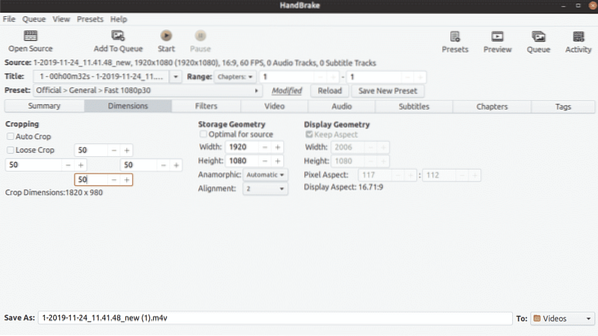
Puede obtener una vista previa de cómo se ve su cultivo personalizado yendo a la pestaña "Resumen". Cuando esté satisfecho con los resultados, haga clic en el botón "Inicio" en la parte superior para comenzar a volver a codificar el video.
FFmpeg
FFmpeg es una utilidad de línea de comandos para convertir archivos de video y audio. Viene con muchos filtros para personalizar y recodificar videos en varios formatos.
Para instalar FFmpeg en Ubuntu, ejecute el siguiente comando:
$ sudo apt install ffmpegPara recortar un video usando FFmpeg, debe usar el filtro de recorte incorporado. El comando para recortar un video se ve así:
$ ffmpeg -i en.mp4 -filter: v "crop = out_w: out_h: x: y" out.mp4Dónde:
- "en.mp4 ”se refiere al archivo de entrada que se va a convertir
- "fuera.mp4 ”es el nombre del archivo de salida que se guardará después de la conversión
- out_w es el ancho del rectángulo de salida deseado al que se reducirá el ancho del video original
- out_h es la altura de su rectángulo de salida a la que se reducirá la altura del video original
- xey son las coordenadas de posición de la esquina superior izquierda del rectángulo de salida deseado
Si desea recortar un rectángulo de 1280 × 720 de un video de resolución de 1920 × 1080 con una posición de rectángulo inicial de 10, 10; tu comando sería:
$ ffmpeg -i en.mp4 -filter: v "crop = 1280: 720: 10: 10" out.mp4VLC
VLC es un reproductor multimedia multiplataforma gratuito y de código abierto que le permite reproducir, transmitir y convertir archivos de audio y video.
VLC se puede instalar en Ubuntu ejecutando el siguiente comando:
$ sudo apt install vlcPara recortar un video en VLC, primero vaya a "Herramientas" y luego haga clic en "Preferencias", como se muestra en la captura de pantalla a continuación:
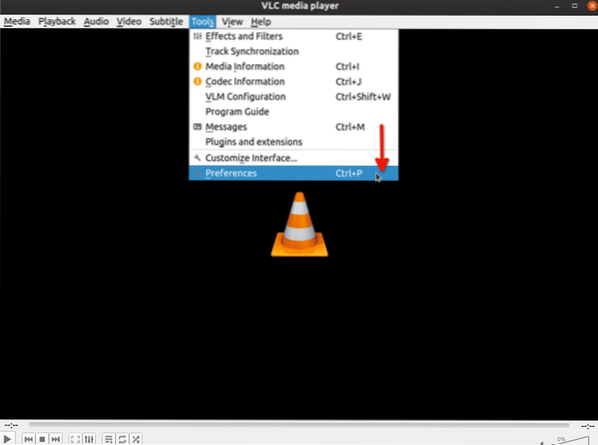
Seleccione "Todo" en "Mostrar configuración":
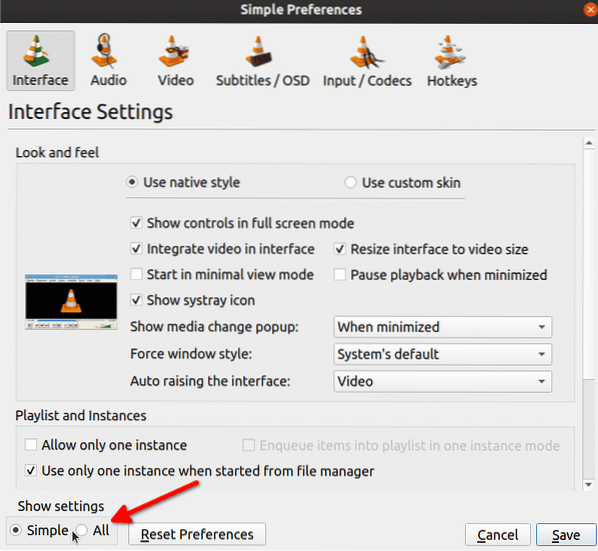
En la barra de búsqueda, escriba "croppadd", luego haga clic en "Croppadd" como se muestra en la captura de pantalla a continuación. En el lado derecho verá cuadros de entrada para ingresar dimensiones. Haga clic en "Guardar" cuando haya terminado de ingresar valores.
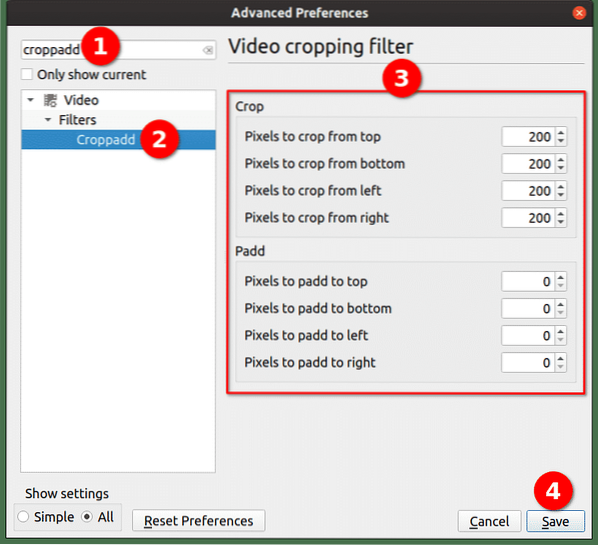
Solo hemos personalizado el filtro de recorte hasta ahora, ahora para recortar un video, haga clic en la opción "Convertir / Guardar ..." en el menú desplegable "Medios":
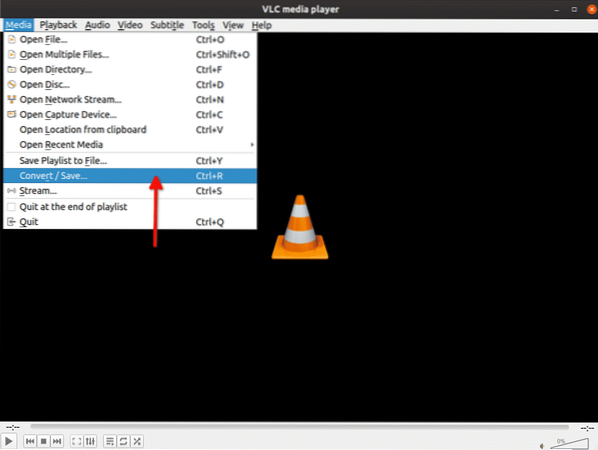
En la siguiente pantalla, haga clic en el botón "Agregar ..." para agregar el video que desea recortar.
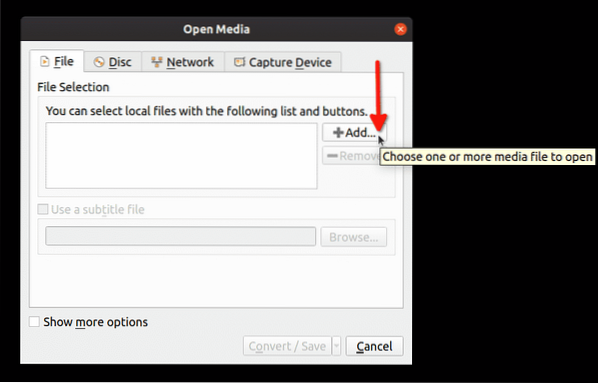
Luego haga clic en la flecha desplegable junto al botón "Convertir / Guardar", seguido de un clic en el botón "Convertir":
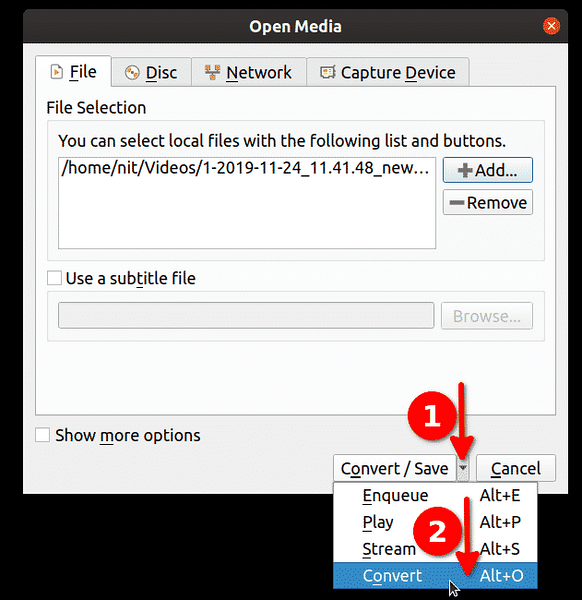
Haga clic en el icono de llave inglesa para editar el perfil seleccionado:
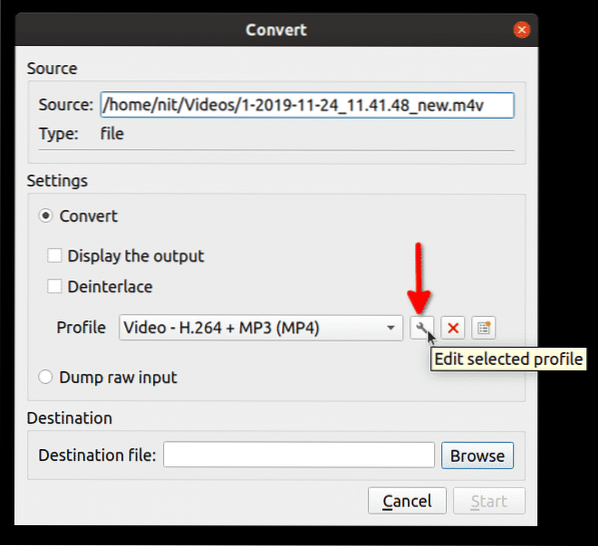
En la siguiente ventana, haga clic en la pestaña "Códec de vídeo" y, a continuación, haga clic en la pestaña "Filtros". Seleccione la casilla de verificación "Filtro de recorte de video" y luego haga clic en "Guardar":
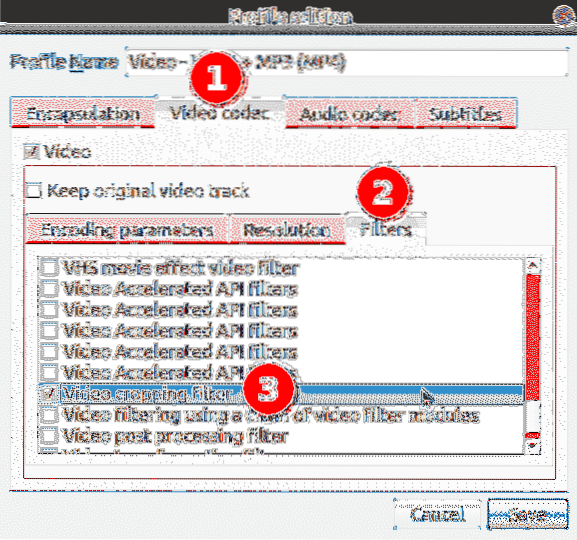
Seleccione un archivo de destino para el video recortado, luego haga clic en "Iniciar":
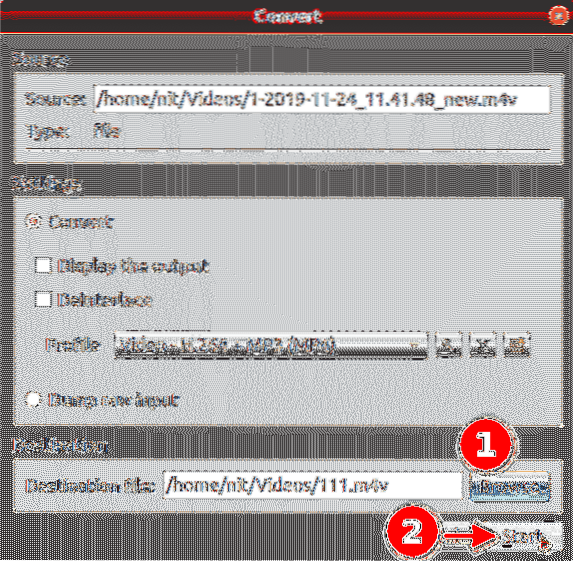
Espere a que VLC vuelva a codificar el video. Ahora ha recortado con éxito el video usando VLC.
Avidemux
Avidemux es un editor de video gratuito y de código abierto que se puede usar para cortar, filtrar y codificar de manera simple. Los paquetes de Linux para Avidemux se pueden descargar desde aquí.
Para comenzar a recortar un video, primero presione
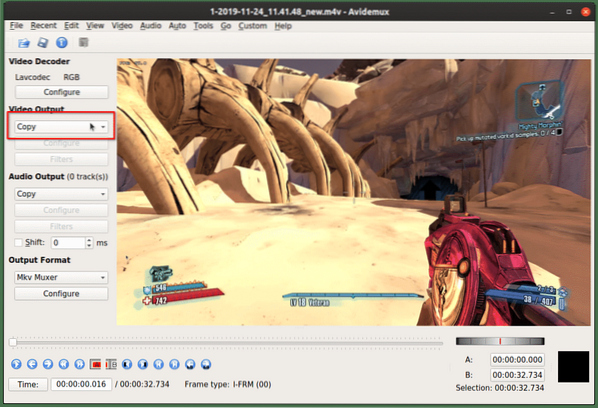
Una vez que haya seguido los pasos anteriores, haga clic en "Video" y luego haga clic en "Filtros".
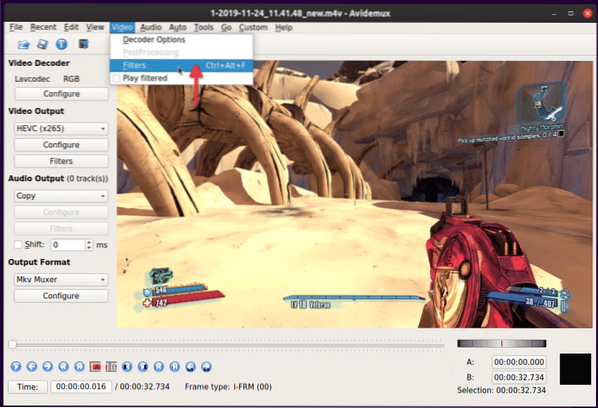
Haga doble clic en el filtro "Recortar" en la siguiente ventana.

En la siguiente pantalla ingrese las dimensiones que se cortarán en los cuatro lados del video. Avidemux mostrará una vista previa del video recortado donde cualquier región de color verde será excluida del video final. Haga clic en "Aceptar" cuando haya terminado.
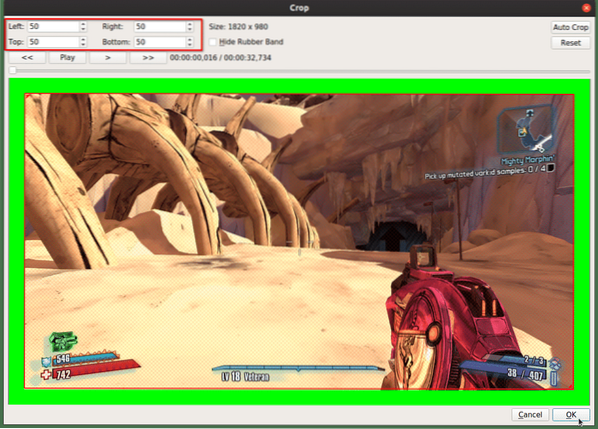 Para guardar los cambios y volver a codificar el video, presione
Para guardar los cambios y volver a codificar el video, presione
WinFF
WinFF es una interfaz gráfica de usuario para la aplicación de línea de comandos FFmpeg. Puede convertir casi cualquier archivo de video compatible con FFmpeg y también puede usar la mayoría de los filtros FFmpeg.
Para comenzar a recortar un video en WinFF, haga clic en el botón "Opciones" para habilitar el filtro "Recortar" en la parte inferior. Agrega un video haciendo clic en el botón "Agregar".
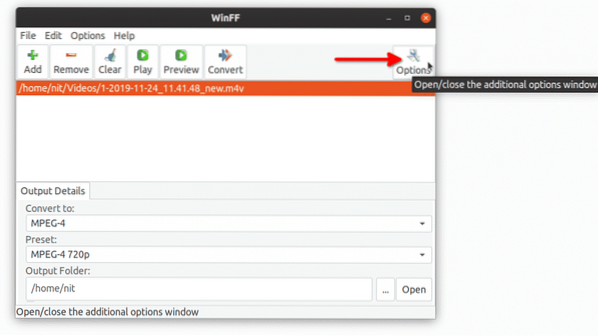
Ingrese las dimensiones del área que desea recortar de los cuatro lados del video, luego haga clic en el botón "Convertir". La recodificación de su video comenzará y verá algo de salida en una terminal. Espere a que la terminal envíe un mensaje de éxito.
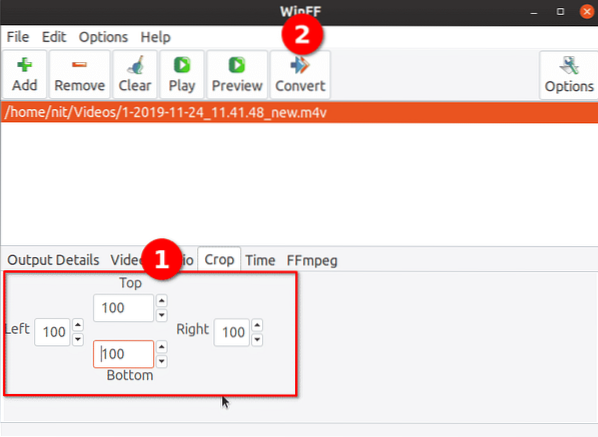
Para concluir, estas son las formas más fáciles y convenientes de recortar videos rápidamente en Linux. La mayoría de las utilidades mencionadas anteriormente están disponibles de forma predeterminada en los repositorios de todas las principales distribuciones de Linux para una instalación sin problemas.
 Phenquestions
Phenquestions


